বিষয়বস্তুৰ তালিকা
Microsoft Excel ত, উন্নত ফিল্টাৰ বিকল্প সহায়ক যেতিয়া দুটা বা তাতকৈ অধিক মাপকাঠী পূৰণ কৰা তথ্য বিচাৰিব। এই লেখাটোত আমি এক্সেলত উন্নত ফিল্টাৰ মাপকাঠী পৰিসৰ ৰ প্ৰয়োগৰ বিষয়ে আলোচনা কৰিম।
অভ্যাস কাৰ্য্যপুস্তিকা ডাউনলোড কৰক
ইয়াৰ পৰা অনুশীলন কাৰ্য্যপুস্তিকা ডাউনলোড কৰক।
উন্নত ফিল্টাৰৰ ব্যৱহাৰ.xlsx
এক্সেলত উন্নত ফিল্টাৰ মাপকাঠীৰ পৰিসৰৰ ১৮টা প্ৰয়োগ
<১>১. সংখ্যা আৰু তাৰিখৰ বাবে উন্নত ফিল্টাৰ মাপকাঠীৰ পৰিসৰৰ ব্যৱহাৰ
প্ৰথম আৰু প্ৰধানকৈ, আমি আমাৰ ডাটাছেটৰ সৈতে পৰিচয় হ'ম। স্তম্ভ B ৰ পৰা স্তম্ভ E লৈকে বিক্ৰীৰ সৈতে জড়িত বিভিন্ন তথ্যক প্ৰতিনিধিত্ব কৰে। এতিয়া আমি ইয়াত এডভান্সড ফিল্টাৰ মাপকাঠী পৰিসৰ প্ৰণয়ন কৰিব পাৰো। এই উদাহৰণত আমি সংখ্যা আৰু তাৰিখ ফিল্টাৰ কৰাৰ বাবে উন্নত ফিল্টাৰ মাপকাঠী পৰিসৰ ব্যৱহাৰ কৰিম। আমি সকলো তথ্য উলিয়াম য'ত বিক্ৰীৰ পৰিমাণ 10 তকৈ বেছি। পদ্ধতিটো চাওঁ আহক।
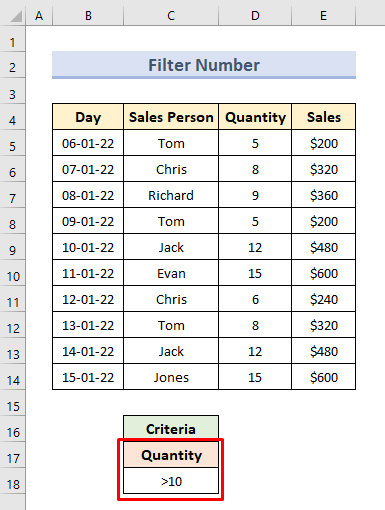
- প্ৰথমে, তথ্য টেবত, উন্নত আদেশ নিৰ্ব্বাচন কৰক Sort & বিকল্প ফিল্টাৰ কৰক। উন্নত ফিল্টাৰ নামৰ এটা সংলাপ বাকচ ওলাব।
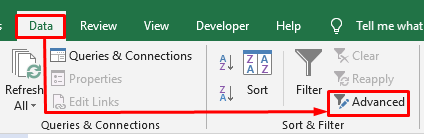
- ইয়াৰ পিছত, তালিকা পৰিসীমা ৰ বাবে সম্পূৰ্ণ টেবুল (B4:E14) নিৰ্ব্বাচন কৰক।
- কোষ (C17:C18) ক মাপকাঠী পৰিসৰ হিচাপে নিৰ্বাচন কৰক।
- ঠিক আছে টিপক।
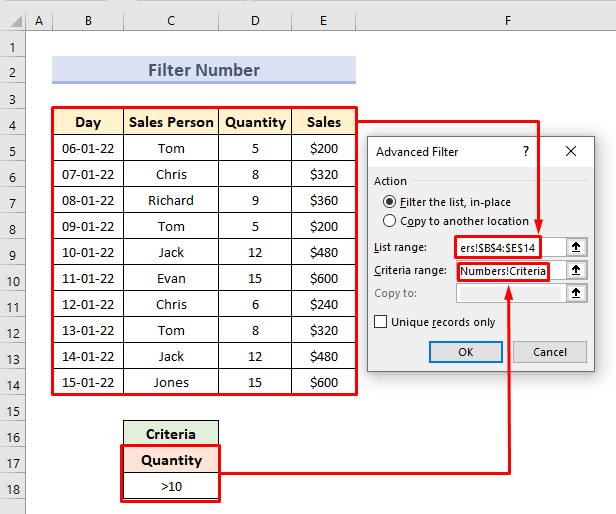
- শেষত আমি কেৱল 10 তকৈ ডাঙৰ পৰিমাণ থকা তথ্যবোৰহে চাব পাৰো।
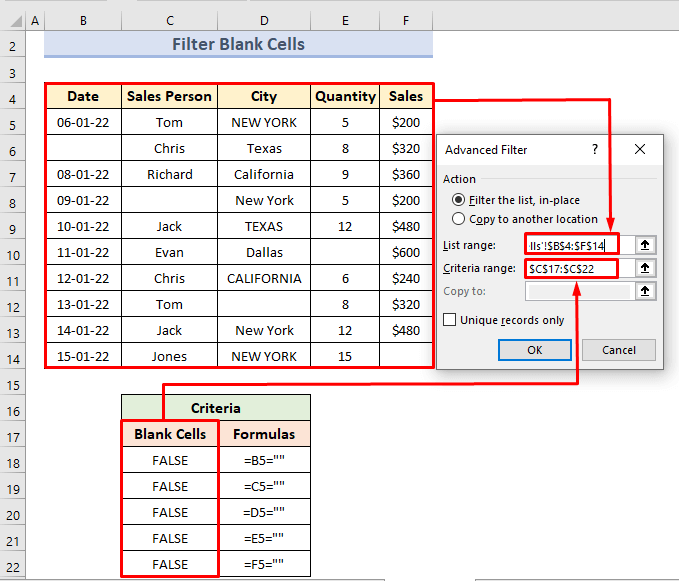
- শেষত আমি সেই ডাটাছেটটো পাওঁ যিটো কেৱল খালী কোষেৰে গঠিত।
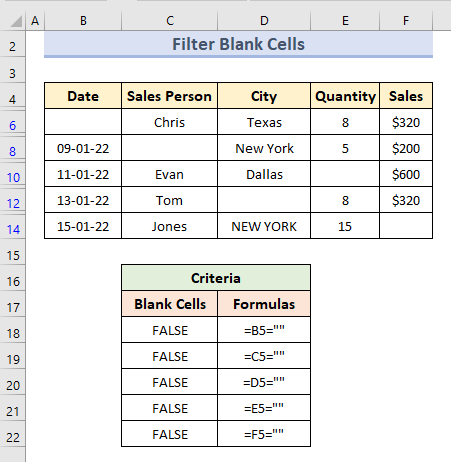
15. OR আৰু লগতে AND লজিক ব্যৱহাৰ কৰি নন-ব্লেংক কোষ ফিল্টাৰ কৰিবলৈ উন্নত ফিল্টাৰ প্ৰয়োগ কৰক
এই উদাহৰণত আমি খালী আঁতৰাই দিম কোষবোৰৰ বিপৰীতে পূৰ্বৰ উদাহৰণত আমি খালী নহোৱা কোষবোৰ আঁতৰাই পেলাইছিলো। আমি সূত্ৰটো ব্যৱহাৰ কৰাৰ বাবে তলত দিয়া মাপকাঠীসমূহ নিৰ্ধাৰণ কৰিছো:
=B5"" 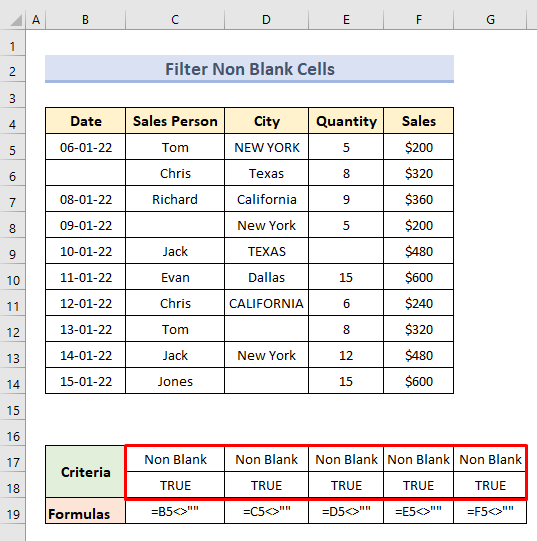
- প্ৰথমে লৈ যাওক উন্নত ফিল্টাৰ সংলাপ বাকচ। নিম্নলিখিত মাপকাঠী পৰিসৰ সন্নিবিষ্ট কৰক:
তালিকা পৰিসীমা: B4:F14
মাপকাঠী পৰিসৰ: C17:G18
- এতিয়া ঠিক আছে টিপক।
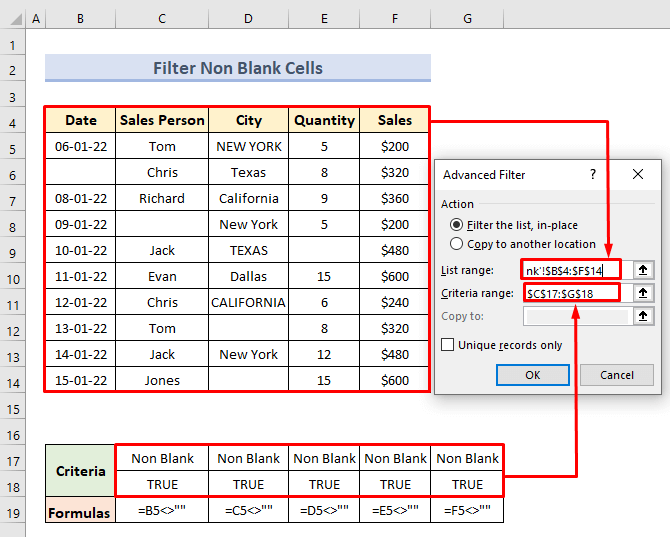
- গতিকে, আমি ডাটাছেটটো খালী কোষৰ পৰা মুক্ত পাম।
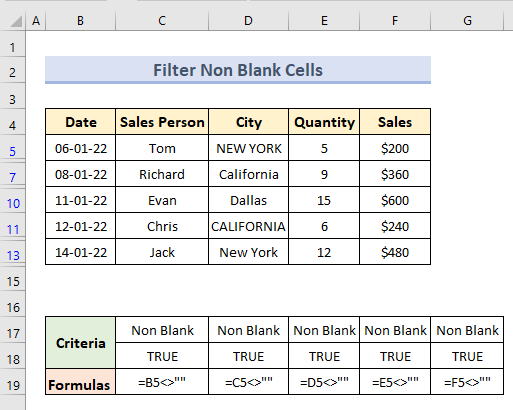
16. উন্নত ফিল্টাৰ মাপকাঠী ব্যৱহাৰ কৰি প্ৰথম 5 টা ৰেকৰ্ড বিচাৰি উলিয়াওক পৰিসৰ
এতিয়া আমি প্ৰথম 5 এক্সট্ৰেক্ট কৰাৰ বাবে উন্নত ফিল্টাৰ বিকল্প প্ৰণয়ন কৰিম যিকোনো ধৰণৰ ডাটাছেটৰ পৰা ৰেকৰ্ড কৰে। এই উদাহৰণত আমি Sales স্তম্ভৰ প্ৰথম পাঁচটা মান লম। এইটো কৰিবলৈ আমি প্ৰথমে তলত দিয়া সূত্ৰটোৰ ওপৰত ভিত্তি কৰি মাপকাঠী নিৰ্ধাৰণ কৰিম:
=F5>=LARGE($F$5:$F$14,5) 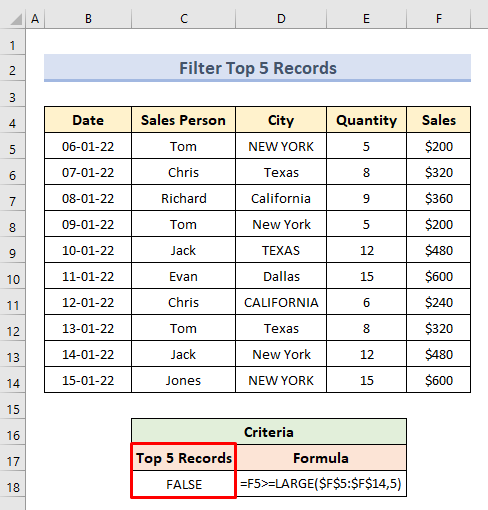
তাৰ পিছত, মাত্ৰ তলত দিয়া কামবোৰ কৰক পদক্ষেপসমূহ:
- আৰম্ভণিতে, উন্নত ফিল্টাৰ সংলাপ বাকচলৈ যাওক। নিম্নলিখিত মাপকাঠীৰ পৰিসৰ সন্নিবিষ্ট কৰক:
তালিকা পৰিসৰ: B4:F14
মাপকাঠী পৰিসৰ: C17:C18
- ঠিক আছে টিপক।
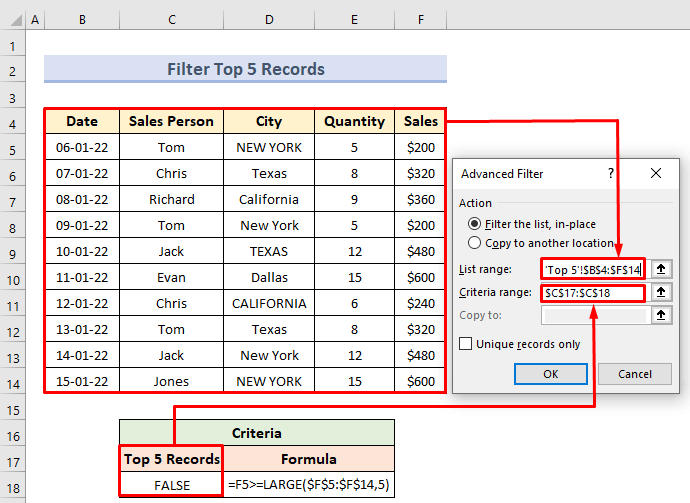
- শেষত আমি বিক্ৰীৰ শীৰ্ষ পাঁচটা ৰেকৰ্ড পাওঁ স্তম্ভ।
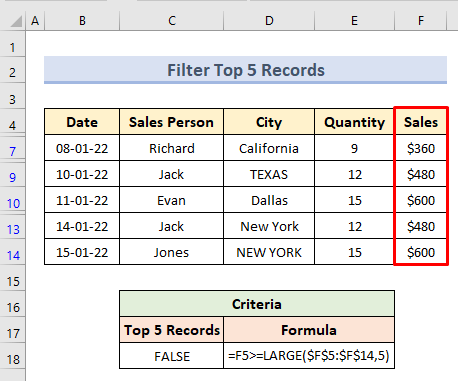
17. তলৰ পাঁচটা ৰেকৰ্ড বিচাৰিবলৈ উন্নত ফিল্টাৰ মাপকাঠী পৰিসীমা ব্যৱহাৰ কৰক
আমি বিচাৰিবলৈ উন্নত ফিল্টাৰ বিকল্প ব্যৱহাৰ কৰিব পাৰো তলৰ পাঁচটা ৰেকৰ্ডও। বিক্ৰয় স্তম্ভৰ বাবে তলৰ পাঁচটা ৰেকৰ্ড বিচাৰিবলৈ আমি তলৰ সূত্ৰটো ব্যৱহাৰ কৰি তলত দিয়া মাপকাঠী সৃষ্টি কৰিম:
=F5<=SMALL($F$5:$F$14,5) 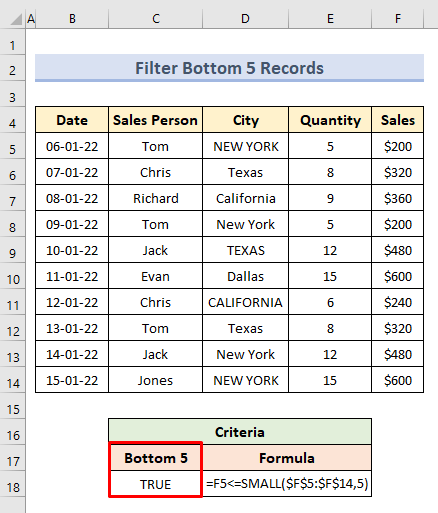
তাৰ পিছত এই কাৰ্য্য সম্পাদন কৰিবলে তলৰ পদক্ষেপসমূহ অনুসৰণ কৰক:
- প্ৰথমে, উন্নত ফিল্টাৰ সংলাপ বাকচত নিম্নলিখিত মাপকাঠী পৰিসীমা সন্নিবিষ্ট কৰক:
তালিকা পৰিসৰ: B4:F14
মাপকাঠী পৰিসৰ: C17:C18
- তাৰ পিছত টিপক ঠিক আছে .
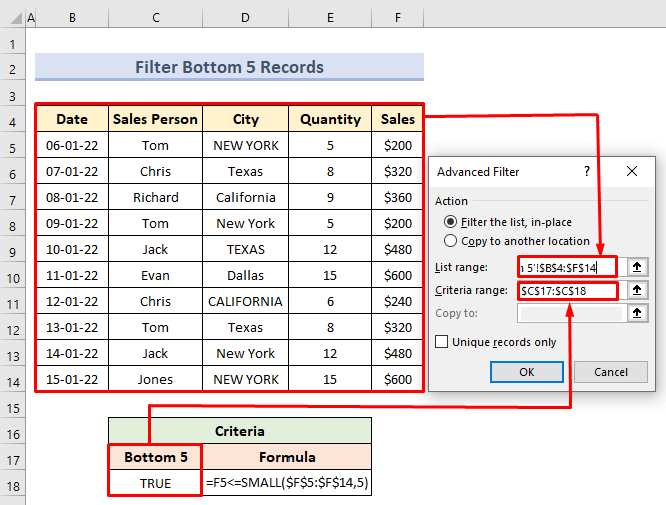
- শেষত আমি বিক্ৰয় স্তম্ভৰ তলৰ পাঁচটা মান চাব পাৰো।
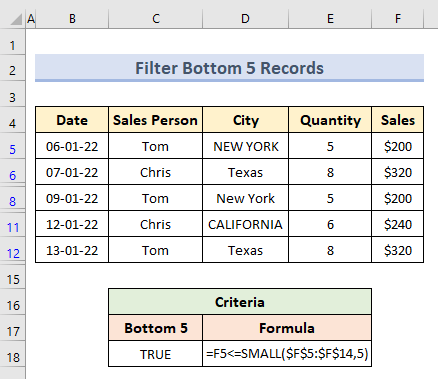
18. উন্নত ফিল্টাৰ মাপকাঠী ব্যৱহাৰ কৰি এটা তালিকাৰ মিল থকা প্ৰৱেশ অনুসৰি শাৰীসমূহ ফিল্টাৰ কৰক পৰিসৰ
কেতিয়াবা আমি এটা ডাটাছেটৰ দুটা স্তম্ভ বা শাৰীৰ মাজত তুলনা কৰিব লাগিব বিশেষ মূল্যবোধসমূহ আঁতৰোৱা বা ৰখা। এই ধৰণৰ কাৰ্য্য সম্পাদন কৰিবলৈ আমি মিল প্ৰৱেশ বিকল্প ব্যৱহাৰ কৰিব পাৰো।
18.1 এটা তালিকাত বস্তুৰ সৈতে মিল
ধৰি লওক আমাৰ ওচৰত চহৰৰ দুটা স্তম্ভৰ সৈতে নিম্নলিখিত ডাটাছেট আছে। আমি এই দুটা স্তম্ভৰ মাজৰ মিল থকা প্ৰৱেশসমূহহে লম। ইয়াৰ বাবে আমি তলৰ সূত্ৰটো ব্যৱহাৰ কৰি তলত দিয়া মাপকাঠীসমূহ নিৰ্ধাৰণ কৰিম:
=C5=E5 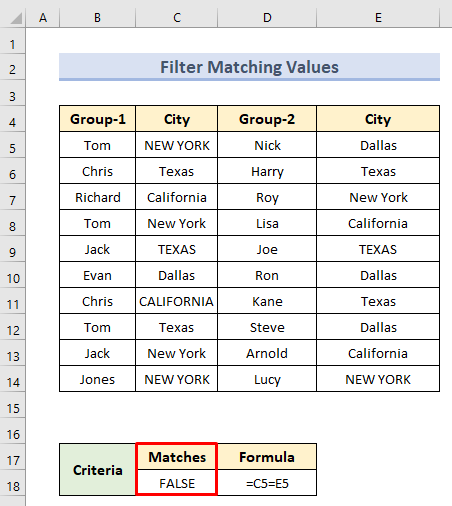
মাত্ৰ তলত দিয়া পদক্ষেপসমূহ কৰক এই কাৰ্য্য কৰক:
- আৰম্ভণিতে, উন্নত ফিল্টাৰ বিকল্প খোলক।নিম্নলিখিত মাপকাঠীৰ পৰিসৰ সন্নিবিষ্ট কৰক:
তালিকা পৰিসৰ: B4:F14
মাপকাঠী পৰিসৰ: C17:C18
- ঠিক আছে টিপক।
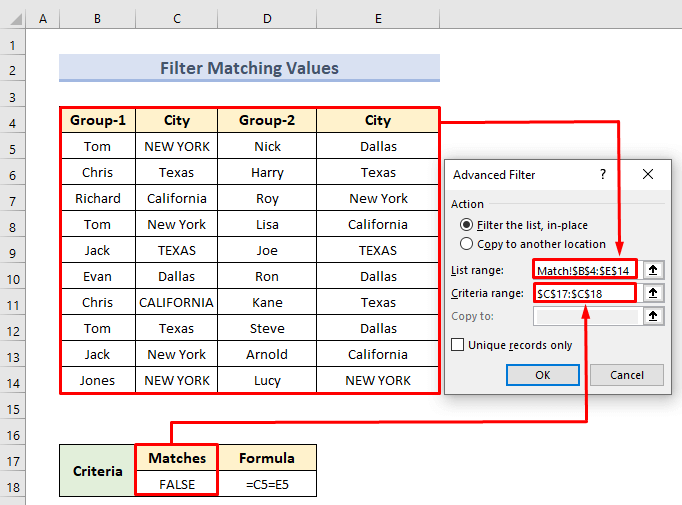
- শেষত, আমি চহৰৰ দুটা স্তম্ভত একে মান চাব পাৰো।
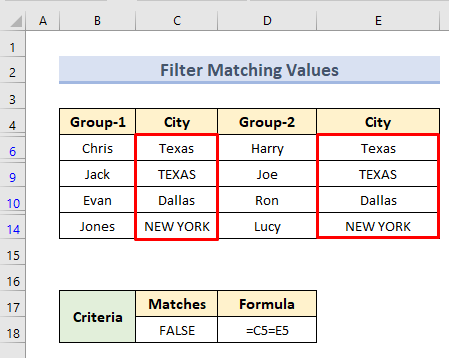
18.2 এটা তালিকাত বস্তুৰ সৈতে মিল নকৰিব
পূৰ্বৰ উদাহৰণটো প্ৰবিষ্টসমূহৰ মিলৰ বাবে আছিল আনহাতে এই উদাহৰণে মিল নোহোৱা প্ৰৱেশসমূহ ফিল্টাৰ কৰিব। আমি তলত দিয়া সূত্ৰটো ব্যৱহাৰ কৰি মাপকাঠী নিৰ্ধাৰণ কৰিম:
=C5E5 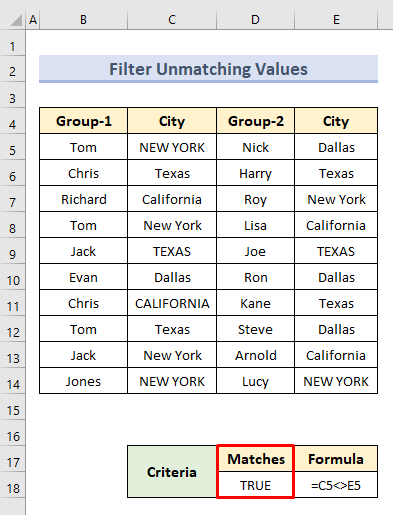
এইটো কেনেকৈ সম্পন্ন কৰিব লাগে চাওঁ আহক:
- প্ৰথমে, অগ্ৰিম ফিল্টাৰ ৰ পৰা নিম্নলিখিত মাপকাঠী পৰিসীমা সন্নিবিষ্ট কৰক:
তালিকা পৰিসীমা: B4:F14
মাপকাঠীৰ পৰিসৰ: C17:C18
- তাৰ পিছত, ঠিক আছে টিপক।
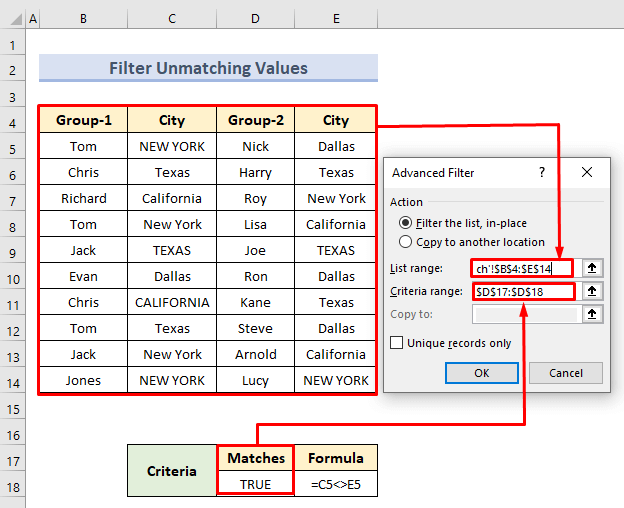
- শেষত আমি স্তম্ভ C আৰু স্তম্ভ E ত থকা চহৰবোৰৰ মান পাম যিবোৰ ইটোৱে সিটোৰ লগত মিল নাথাকে।
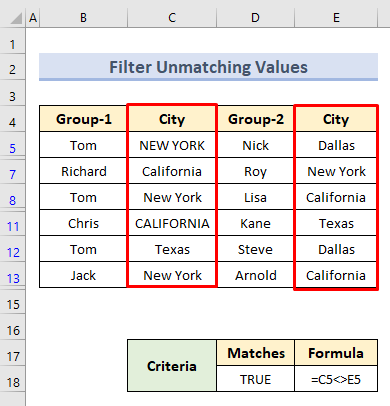
উপসংহাৰ
এই প্ৰবন্ধটোত আমি উন্নত ফিল্টাৰ মাপকাঠী পৰিসৰ বিকল্পৰ সকলো পদ্ধতি সামৰি ল'বলৈ চেষ্টা কৰিছো। এই লেখাটোত যোগ কৰা আমাৰ অনুশীলন কাৰ্য্যপুস্তিকাখন ডাউনলোড কৰক আৰু নিজেই অনুশীলন কৰক। যদি আপুনি কোনো বিভ্ৰান্তি অনুভৱ কৰে বা কোনো পৰামৰ্শ আছে তেন্তে তলত এটা মন্তব্য দিয়ক, আমি আপোনাক যিমান সোনকালে পাৰো উত্তৰ দিবলৈ চেষ্টা কৰিম।
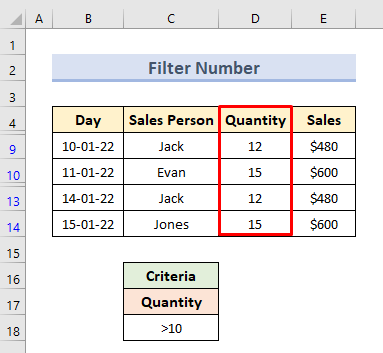
টোকা:
2. আমি সম্পৰ্কীয় স্তম্ভসমূহৰ বাবে হেডাৰ ব্যৱহাৰ কৰিম য'ত ফিল্টাৰিং মাপকাঠী প্ৰয়োগ কৰা হ'ব।
2. উন্নত ফিল্টাৰ মাপকাঠীৰ সৈতে লিখনী মান ফিল্টাৰ কৰক
আমি সংখ্যা আৰু তাৰিখৰ উপৰিও লজিকেল অপাৰেটৰ ব্যৱহাৰ কৰি লিখনী মান তুলনা কৰিব পাৰো। এই বিভাগত আমি আলোচনা কৰিম যে আমি কেনেকৈ টেক্সটৰ সঠিক মিলৰ বাবে উন্নত ফিল্টাৰ মাপকাঠীৰ সৈতে টেক্সট মান ফিল্টাৰ কৰিব পাৰো আৰু লগতে আৰম্ভণিতে এটা নিৰ্দিষ্ট আখৰ থাকে।
2.1 লিখনীৰ সঠিক মিলৰ বাবে
এই পদ্ধতিত, ফিল্টাৰিং এ আমাক ইনপুট লিখনীৰ সঠিক মান ঘূৰাই দিব। ধৰি লওক আমাৰ হাতত বিক্ৰীৰ তলত দিয়া ডাটাছেটটো আছে আৰু লগতে এটা নতুন স্তম্ভ চহৰ আছে। আমি কেৱল চহৰখনৰ ‘নিউয়ৰ্ক’ ৰ তথ্যহে উলিয়াম। এই কাৰ্য্য সম্পাদন কৰিবলে মাত্ৰ নিম্নলিখিত পদক্ষেপসমূহ কৰক:
- আৰম্ভণিতে, ঘৰ C18 নিৰ্ব্বাচন কৰক। নিম্নলিখিত সূত্ৰটো সন্নিবিষ্ট কৰক:
=EXACT(D5," NEW YORK")
- এণ্টাৰ টিপক।
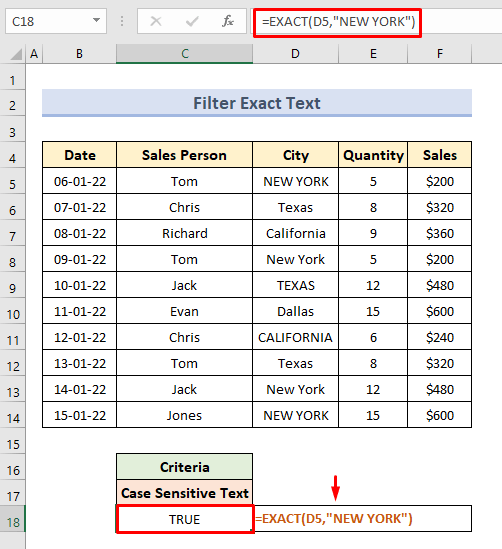
- ইয়াৰ পিছত, নিম্নলিখিত ফিল্টাৰ মাপকাঠী পৰিসৰ নিৰ্ব্বাচন কৰক:
তালিকা পৰিসীমা: B4:F14
মাপকাঠীৰ পৰিসৰ: C17:C18
- ঠিক আছে হিট কৰক।
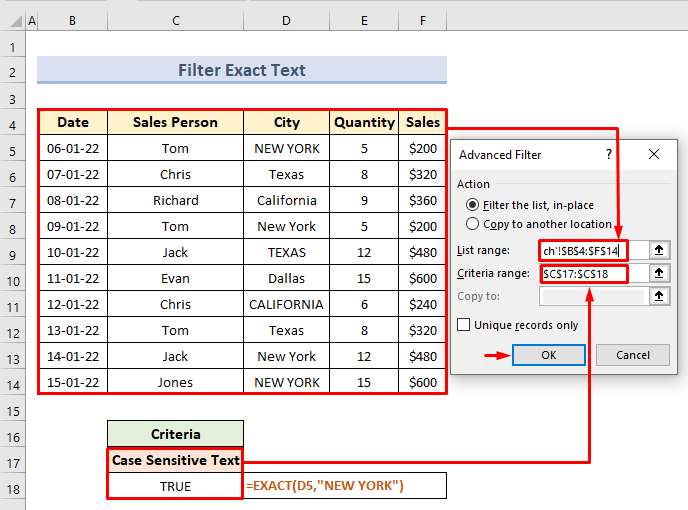
- শেষত আমি কেৱল চহৰখনৰ 'NEW YORK' ৰ তথ্যহে পাম।
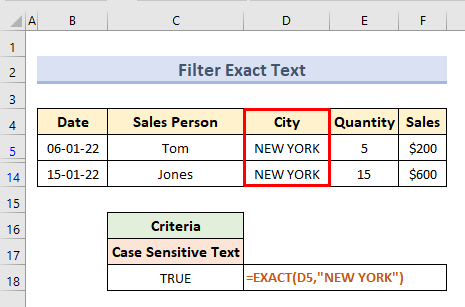
2.1 আৰম্ভণিতে নিৰ্দিষ্ট আখৰ থকা
এতিয়া আমি সঠিক মিলৰ পৰিৱৰ্তে এটা নিৰ্দিষ্ট আখৰৰ সৈতে আৰম্ভ কৰাৰ বাবে লিখনী মানসমূহ ফিল্টাৰ কৰিম। ইয়াত আমি কেৱল উলিয়াম ‘নতুন’ শব্দৰ পৰা আৰম্ভ হোৱা চহৰসমূহৰ মানসমূহ। সেইটো কেনেকৈ কৰিব পাৰি চাওঁ আহক।
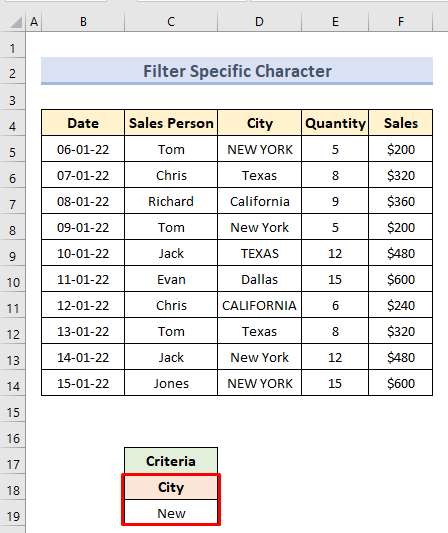
- প্ৰথমে, উন্নত ফিল্টাৰ বাকচত মাপকাঠী পৰিসীমাসমূহ নিৰ্ব্বাচন কৰক:
তালিকা পৰিসীমা : B4:F14
মাপকাঠীৰ পৰিসৰ: C18:C19
- ঠিক আছে টিপক।
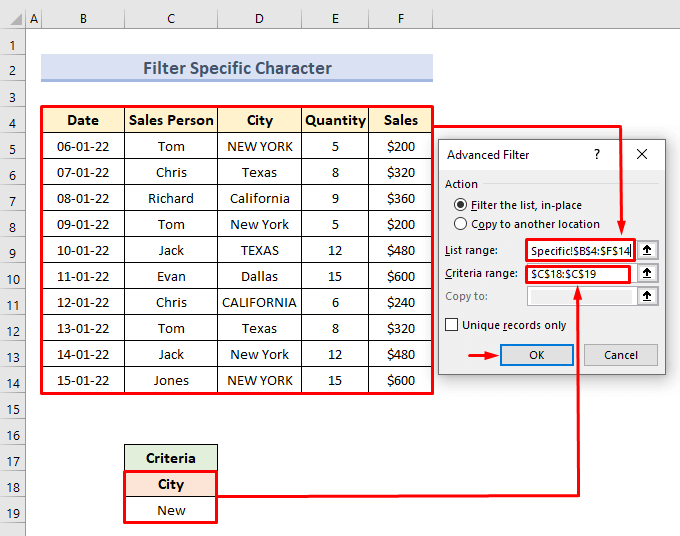
- শেষত আমি ‘নতুন’ শব্দটোৰ পৰা আৰম্ভ কৰি সকলো চহৰৰ তথ্য পাম।
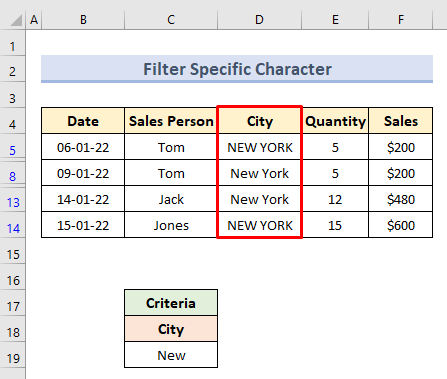
3. উন্নত ফিল্টাৰ বিকল্পৰ সৈতে ৱাইল্ডকাৰ্ড ব্যৱহাৰ কৰক
ৱাইল্ডকাৰ্ড আখৰ ৰ ব্যৱহাৰ হৈছে উন্নত ফিল্টাৰ মাপকাঠী পৰিসীমা প্ৰয়োগ কৰাৰ অন্য উপায়। সাধাৰণতে, excel ত তিনি ধৰণৰ ৱাইল্ডকাৰ্ড আখৰ থাকে:
? (প্ৰশ্ন চিহ্ন) – এটা লিখনীৰ যিকোনো একক আখৰক প্ৰতিনিধিত্ব কৰে।
* (এষ্টেৰিস্ক) – যিকোনো সংখ্যক আখৰক প্ৰতিনিধিত্ব কৰে।
~ (Tilde) – লিখনিত এটা ৱাইল্ডকাৰ্ড আখৰৰ উপস্থিতি প্ৰতিনিধিত্ব কৰে।
আমি Asterisk (*) ব্যৱহাৰ কৰি আমাৰ ডাটাছেটত এটা নিৰ্দিষ্ট টেক্সট ষ্ট্ৰিং বিচাৰিব পাৰো। এই উদাহৰণত আমি ‘J’ লিখনীৰে আৰম্ভ হোৱা বিক্ৰেতাৰ নাম পাম। তেনে কৰিবলৈ আমি এই পদক্ষেপসমূহ অনুসৰণ কৰিব লাগিব।
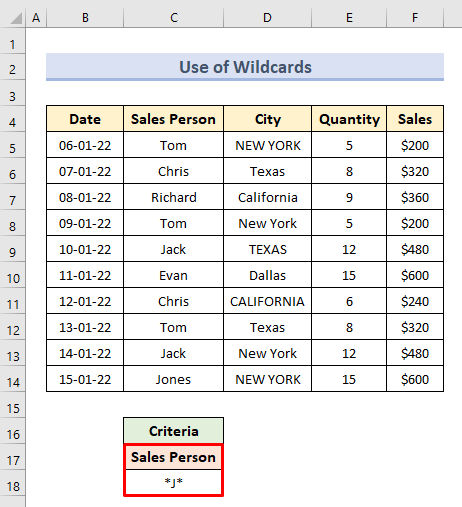
- প্ৰথমে, উন্নত ফিল্টাৰ উইণ্ড' খোলক। নিম্নলিখিত মাপকাঠী পৰিসৰ নিৰ্বাচন কৰক:
তালিকা পৰিসৰ: B4:F14
মাপকাঠী পৰিসৰ: C17:C18
- ঠিক আছে টিপক।
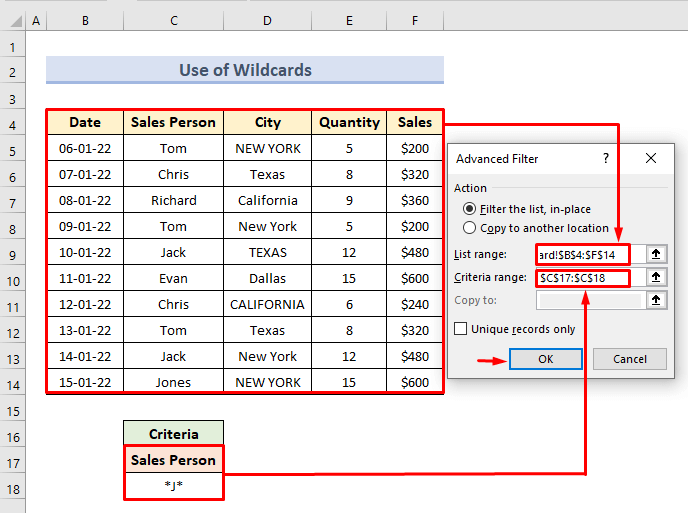
- শেষত আমি কেৱল ‘J’ লিখাৰে আৰম্ভ হোৱা বিক্ৰেতাৰ নাম পাম।
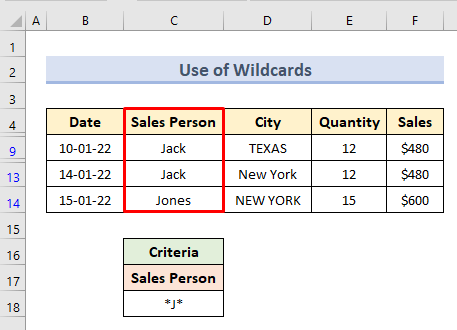
সম্পৰ্কীয় বিষয়বস্তু: এক্সেল উন্নত ফিল্টাৰ [একাধিক স্তম্ভ & মাপকাঠী, সূত্ৰ ব্যৱহাৰ কৰি & ৱাইল্ডকাৰ্ডসমূহৰ সৈতে]
4. উন্নত ফিল্টাৰ মাপকাঠী পৰিসৰৰ সৈতে সূত্ৰ প্ৰয়োগ কৰক
উন্নত ফিল্টাৰ মাপকাঠী পৰিসীমা ব্যৱহাৰ কৰাৰ আৰু এটা উপায় হ'ল সূত্ৰ প্ৰয়োগ কৰা। এই উদাহৰণত আমি $350 তকৈ অধিক বিক্ৰীৰ পৰিমাণ উলিয়াম। ইয়াৰ বাবে তলৰ পদক্ষেপসমূহ অনুসৰণ কৰক:
- আৰম্ভণিতে, ঘৰ C19 নিৰ্ব্বাচন কৰক। নিম্নলিখিত সূত্ৰটো সন্নিবিষ্ট কৰক:
=F5>350
- ঠিক আছে টিপক।
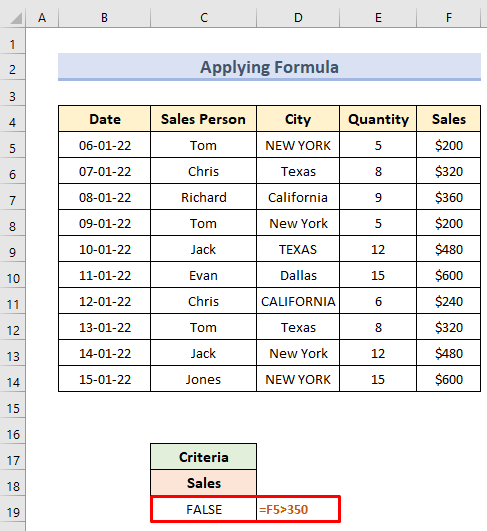
সূত্ৰটোৱে বিক্ৰীৰ পৰিমাণৰ মূল্য $350 তকৈ বেছি হওক বা নহওক পুনৰাবৃত্তি কৰে।
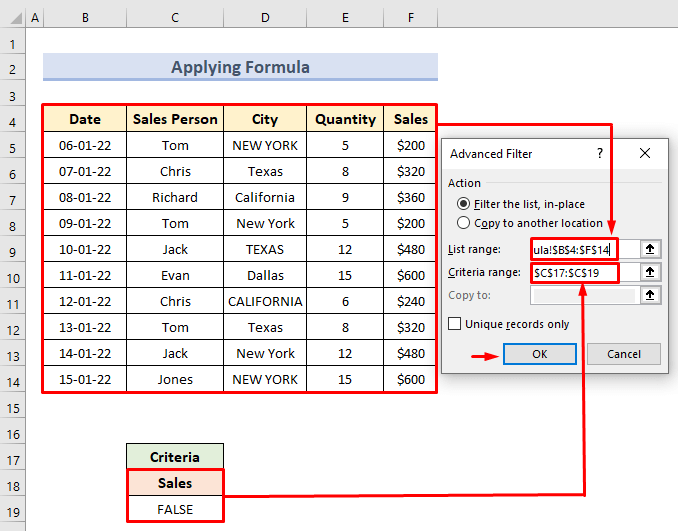
- ইয়াৰ পিছত, উন্নত ফিল্টাৰ সংলাপ বাকচত নিম্নলিখিত মাপকাঠী পৰিসীমা নিৰ্ব্বাচন কৰক:
তালিকাৰ পৰিসৰ: B4:F14
মাপকাঠী পৰিসৰ: C17:C19
- ঠিক আছে টিপক।
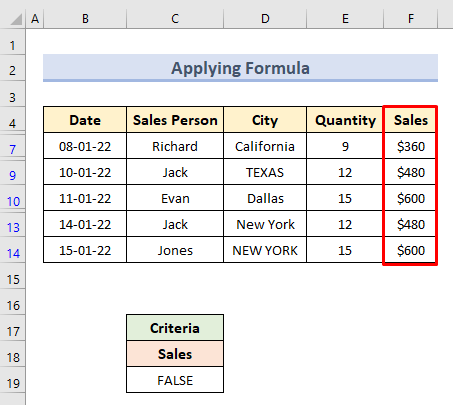
- গতিকে, আমি কেৱল $350 তকৈ অধিক বিক্ৰীৰ মূল্যৰ বাবে তথ্য চাব পাৰো।
5. AND লজিক মাপকাঠীৰ সৈতে উন্নত ফিল্টাৰ
আমি এতিয়া উন্নত ফিল্টাৰ মাপকাঠী পৰিসীমাত AND লজিক প্ৰৱৰ্তন কৰিম। এই যুক্তিত দুটা মাপকাঠী ব্যৱহাৰ কৰা হৈছে। ই আউটপুট মান ঘূৰাই দিয়ে যেতিয়া তথ্যই দুয়োটা মাপকাঠী সন্তুষ্ট কৰে। ইয়াত আমাৰ ওচৰত তলত দিয়া ডাটাছেটটো আছে। এই ডাটাছেটত আমি নিউয়ৰ্ক চহৰৰ বাবে ডাটা ফিল্টাৰ কৰিম আৰু লগতে বিক্ৰীৰ মূল্য >= 200 থাকিব। সেইটো কেনেকৈ কৰিব পাৰি চাওঁ আহক।
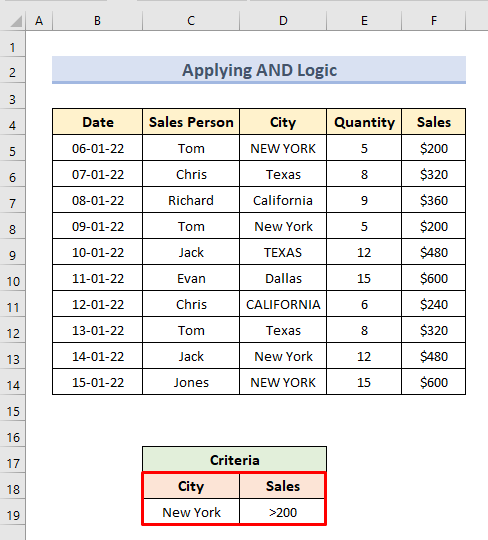
- প্ৰথমে যাওক উন্নত ফিল্টাৰ সংলাপ বাকচ নিম্নলিখিত মাপকাঠী পৰিসীমা নিৰ্ব্বাচন কৰক:
তালিকা পৰিসীমা: B4:F14
মাপকাঠী পৰিসীমা: C18 :C19
- ঠিক আছে টিপক।
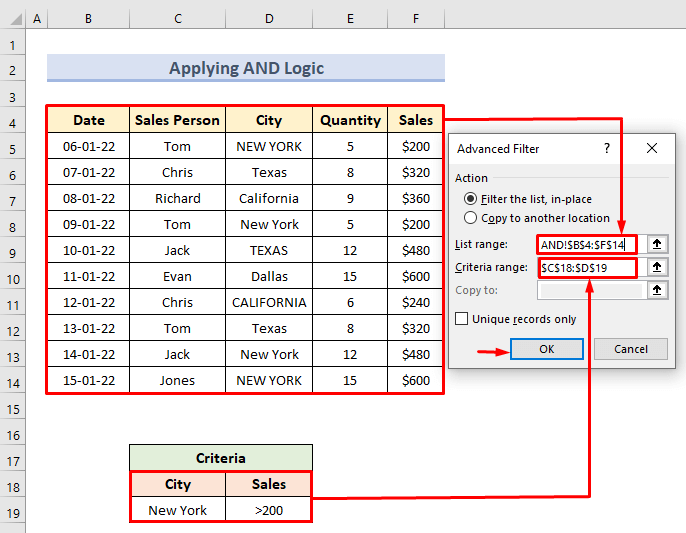
- শেষত আমি কেৱল নিউয়ৰ্ক চহৰৰ বাবে ডাটাছেট পাম য'ত বিক্ৰী আছে $250 তকৈ অধিক মূল্য।
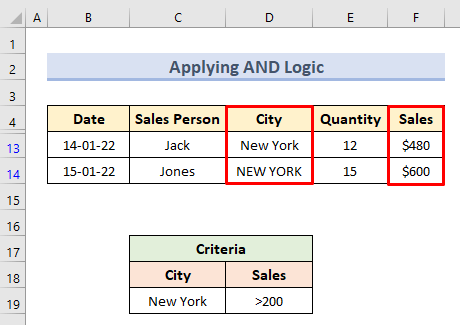
6. উন্নত ফিল্টাৰ মাপকাঠী পৰিসৰৰ সৈতে OR লজিকৰ ব্যৱহাৰ
আৰু লজিকৰ দৰে, OR logic এ দুটা মাপকাঠীও ব্যৱহাৰ কৰে। AND লজিকে আউটপুট ঘূৰাই দিয়ে যদি দুয়োটা মাপকাঠী পূৰণ হয় আনহাতে OR লজিকে কেৱল এটা মাপকাঠী পূৰণ হ'লে ঘূৰাই দিয়ে। ইয়াত আমি কেৱল নিউয়ৰ্ক আৰু টেক্সাছ চহৰৰ বাবে তথ্য দিম। এই কাৰ্য্য সম্পাদন কৰিবলৈ তলৰ পদক্ষেপসমূহ অনুসৰণ কৰক:
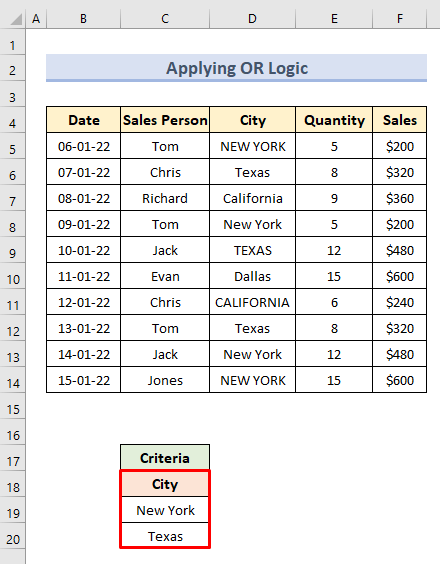
- আৰম্ভণিতে, উন্নত ফিল্টাৰ সংলাপ বাকচ খোলক। নিম্নলিখিত মাপকাঠীৰ পৰিসৰ ইনপুট কৰক:
তালিকা পৰিসৰ: B4:F14
মাপকাঠী পৰিসৰ: C18:C20
- টিপক ঠিক আছে।
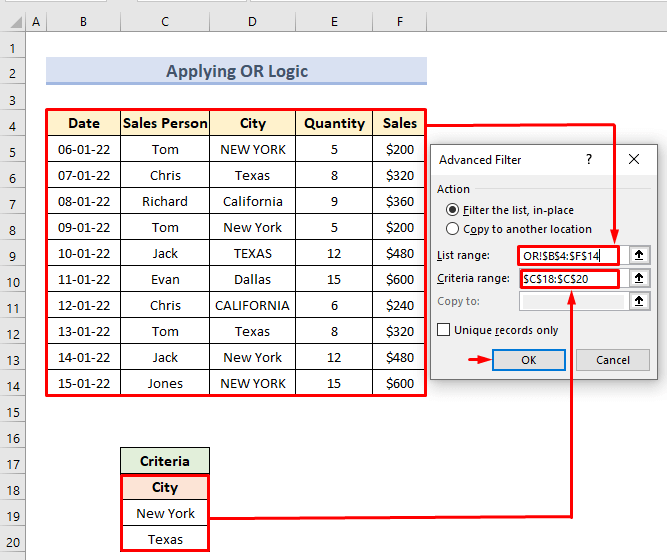
- শেষত, আমি কেৱল নিউয়ৰ্ক<চহৰসমূহৰ বাবে ডাটাছেটটো পাওঁ ২> আৰু <১>টেক্সাছ ।
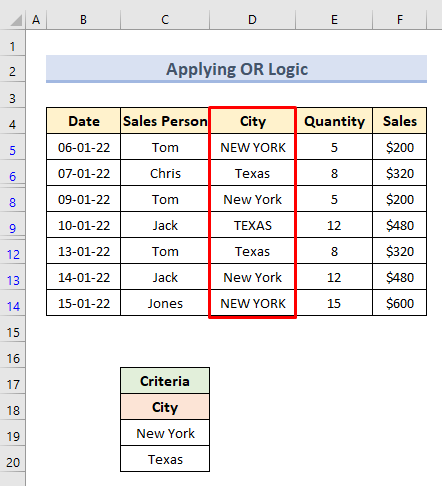
7. AND & বা মাপকাঠী হিচাপে যুক্তি
কেতিয়াবা আমি একাধিক মাপকাঠীৰ বাবে তথ্য ফিল্টাৰ কৰিব লাগিব। সেই ক্ষেত্ৰত, আমি আৰু & বা যুক্তি। আমি প্ৰদত্ত মাপকাঠীৰ ভিত্তিত তলৰ ডাটাছেটৰ পৰা তথ্য আহৰণ কৰিম। এই কাৰ্য্য সম্পাদন কৰিবলৈ নিম্নলিখিত পদক্ষেপসমূহ কৰক:
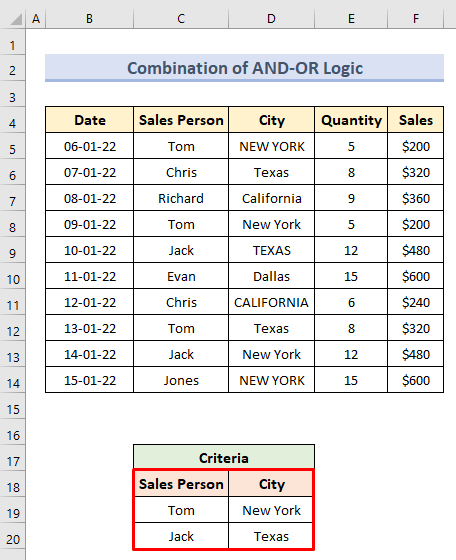
- প্ৰথমে উন্নত ফিল্টাৰ সংলাপ বাকচ খোলক। তলত দিয়া মাপকাঠীসমূহ নিৰ্বাচন কৰক:
তালিকা পৰিসৰ: B4:F14
মাপকাঠী পৰিসৰ: C18:C20
- তাৰ পিছত ঠিক আছে টিপক।
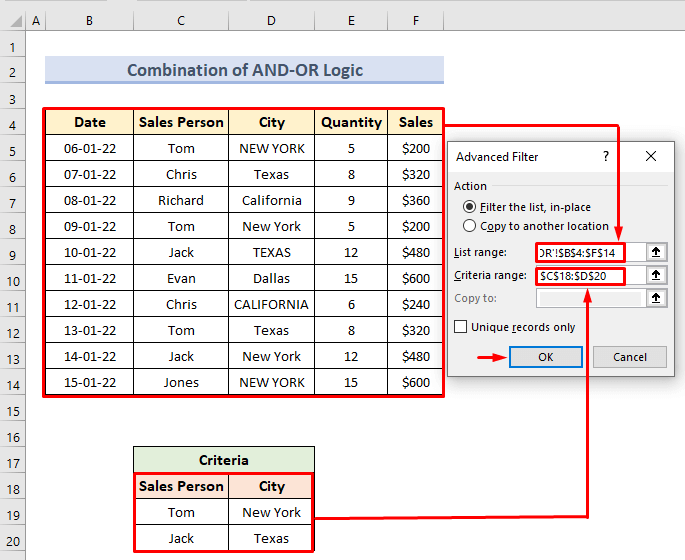
- গতিকে, আমি কেৱল আমাৰ মাপকাঠীৰ সৈতে মিল থকা ডাটাছেটটোহে চাব পাৰো।
8. নিৰ্দিষ্ট স্তম্ভসমূহ উলিয়াবলৈ উন্নত ফিল্টাৰ মাপকাঠী পৰিসীমা ব্যৱহাৰ কৰা
এই উদাহৰণত, আমি এটা ডাটাছেটৰ নিৰ্দিষ্ট অংশসমূহ ফিল্টাৰ কৰিম। ফিল্টাৰ কৰাৰ পিছত আমি ফিল্টাৰ কৰা অংশটো আন এটা স্তম্ভলৈ লৈ যাম। আমি তলৰ পদ্ধতিৰ জৰিয়তে এই কাৰ্য্য সম্পাদন কৰিবলৈ তলৰ ডাটাছেট ব্যৱহাৰ কৰিম।
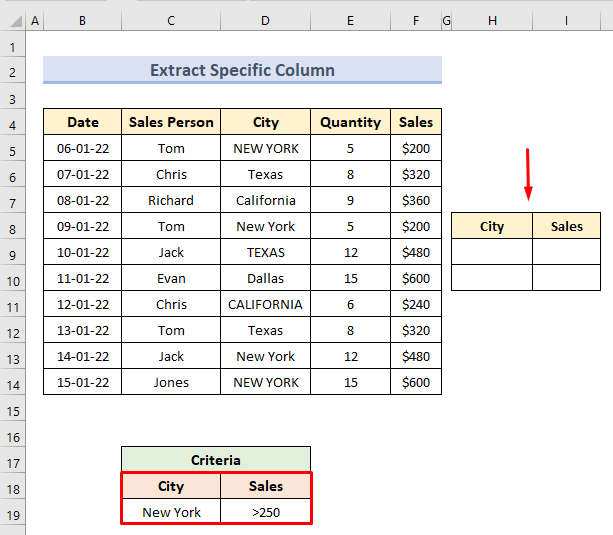
- প্ৰথমে, উন্নত ফিল্টাৰ সংলাপ বাকচৰ পৰা নিম্নলিখিত মাপকাঠী নিৰ্ব্বাচন কৰক:
তালিকা পৰিসৰ: B4:F14
মাপকাঠী পৰিসৰ: C18:C20
- অন্য স্থানলৈ কপি কৰক বিকল্প নিৰ্বাচন কৰক।
- ইনপুট পৰিসৰলৈ কপি কৰক H8:I10 ।
- টিপক ঠিক আছে।
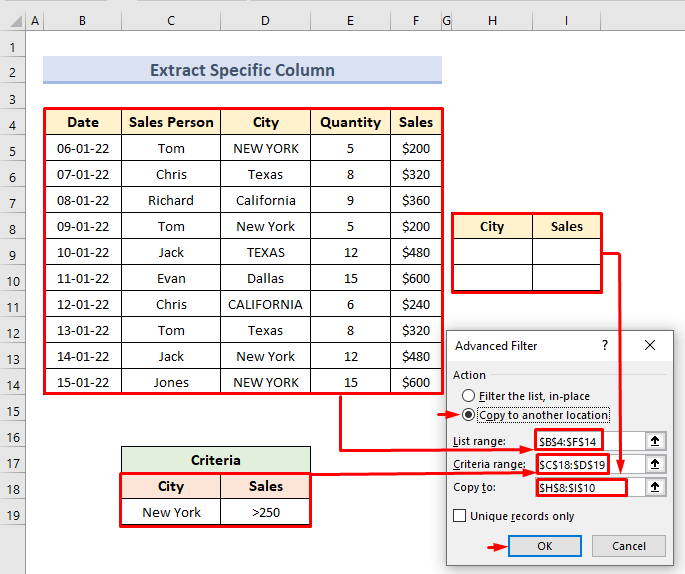
- গতিকে, আমি H8:I10 ত ফিল্টাৰ কৰা তথ্য পাম আমাৰ মাপকাঠী অনুসৰি।
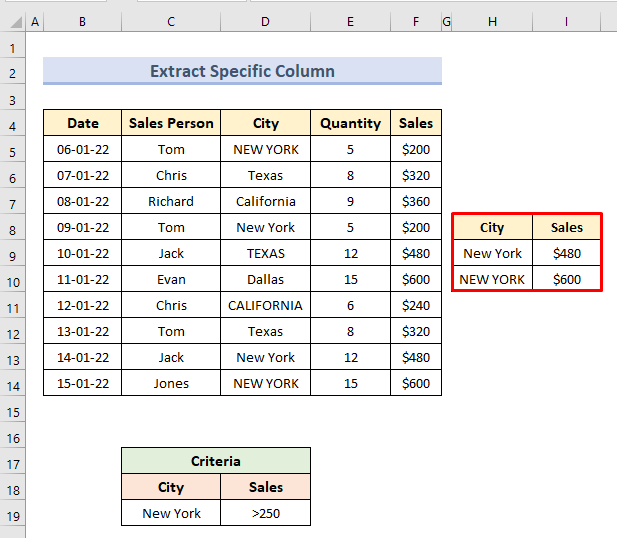
9. ফিল্টাৰ কৰাৰ পিছত আন এখন ৱৰ্কশ্বীটলৈ ডাটা কপি কৰক
এই উদাহৰণত আমি আন এটা ৱৰ্কশ্বীটতো ডাটা কপি কৰিম য'ত পূৰ্বৰ উদাহৰণত আমি একেখন ৱৰ্কশ্বীটতে কৰিলোঁ। ইয়াক এক্সিকিউট কৰিবলৈ নিম্নলিখিত পদক্ষেপসমূহ কৰক:
- প্ৰথমে, ‘Another Worksheet-2’ লৈ যাওক য’ত আমি ফিল্টাৰ কৰাৰ পিছত ডাটা কপি কৰিম।
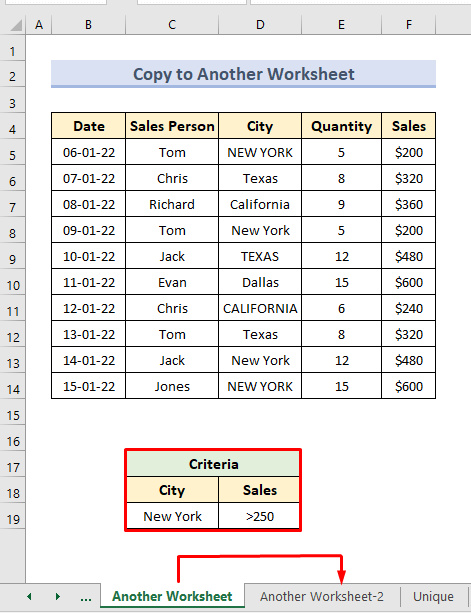
আমি দুটা স্তম্ভ ‘চহৰ’ চাব পাৰোআৰু ‘বিক্ৰী’ ‘আন এখন কাৰ্য্যপত্ৰিকা-2’ ত।
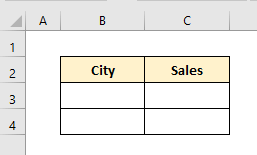
- ইয়াৰ পিছত, ‘উন্নত ফিল্টাৰ’ সংলাপ বাকচ খোলক।
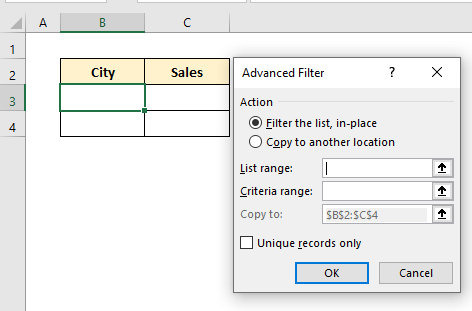
- তাৰ পিছত ‘আন এখন কাৰ্য্যপত্ৰিকা-1’ লৈ যাওক। তলত দিয়া মাপকাঠীসমূহ নিৰ্বাচন কৰক:
তালিকা পৰিসৰ: B4:F14
মাপকাঠী পৰিসৰ: C18:C19
- এতিয়া, অন্য স্থানলৈ কপি কৰক বিকল্প নিৰ্ব্বাচন কৰক।
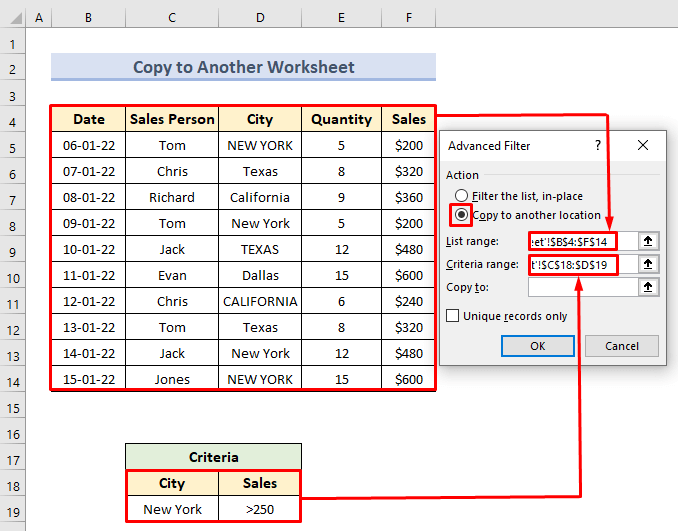
- ইয়াৰ পিছত ‘আন এখন কাৰ্য্যপত্ৰিকা-2’ লৈ যাওক। কপি কৰক পৰিসীমা B2:C4 নিৰ্ব্বাচন কৰক।
- ঠিক আছে টিপক।
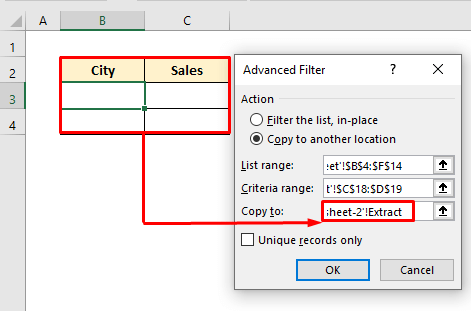
- শেষত আমি ‘অন্য ৱৰ্কশ্বীট-2’ ত ফিল্টাৰ কৰা তথ্য চাব পাৰো।
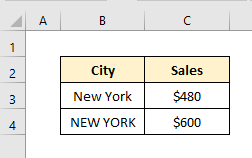
10. উন্নত ফিল্টাৰ মাপকাঠীৰ সৈতে অনন্য ৰেকৰ্ডসমূহ এক্সট্ৰেক্ট কৰক
এই ক্ষেত্ৰত, আমি এটা নিৰ্দিষ্ট স্তম্ভৰ পৰা কেৱল একক মানসমূহ এক্সট্ৰেক্ট কৰিম। তলৰ ডাটাছেটৰ পৰা আমি আন এটা স্তম্ভত চহৰৰ অনন্য মান উলিয়াম। মাত্ৰ পদক্ষেপসমূহ কৰক:
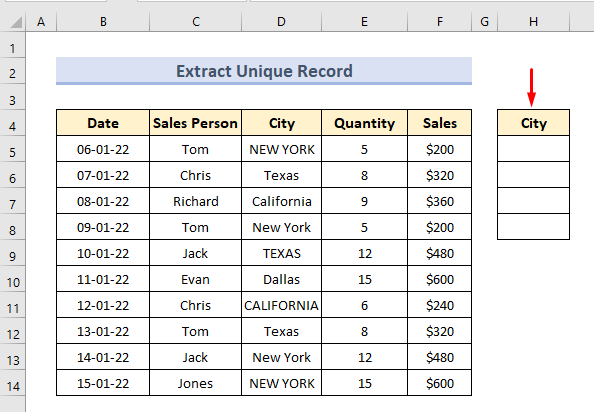
- আৰম্ভণিতে, উন্নত ফিল্টাৰ উইণ্ড' খোলক। মাপকাঠী নিৰ্ব্বাচন কৰক
তালিকা পৰিসীমা: D4:D14
- ইয়াৰ পিছত, বিকল্প নিৰ্ব্বাচন কৰক অন্য স্থানলৈ কপি কৰক ।
- তাৰ পিছত, পৰিসৰলৈ কপি কৰক H4:H8 হিচাপে ইনপুট কৰক।
- কেৱল অনন্য ৰেকৰ্ডসমূহ বাকচটো চেক কৰক।
- ঠিক আছে টিপক।
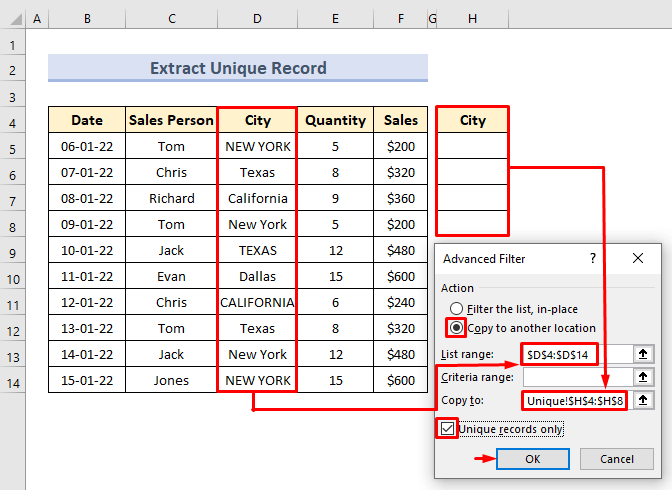
- শেষত আমি কেৱল H স্তম্ভতহে অনন্য ৰেকৰ্ড থকা চহৰৰ নাম চাব পাৰো।
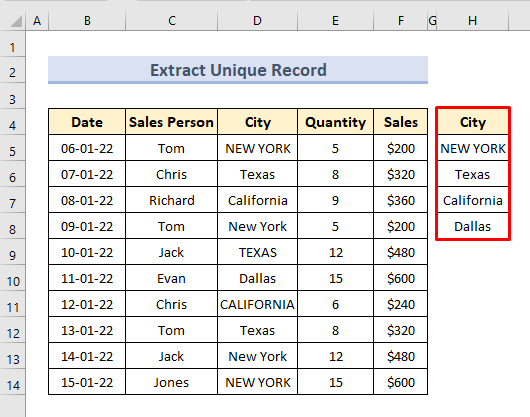
11. উন্নত ফিল্টাৰ মাপকাঠীৰ পৰিসৰৰ সৈতে সপ্তাহৰ দিন বিচাৰি উলিয়াওক
আমি বিচাৰি পাব পাৰোউন্নত ফিল্টাৰ মাপকাঠী পৰিসৰৰ সৈতে সপ্তাহৰ দিন। ইয়াত আমি এই প্ৰক্ৰিয়াটো দেখুৱাবলৈ নিম্নলিখিত ডাটাছেট ব্যৱহাৰ কৰিম:
- প্ৰথমে, cell C19 নিৰ্বাচন কৰক। নিম্নলিখিত সূত্ৰটো সন্নিবিষ্ট কৰক:
=AND(WEEKDAY(B5)1,WEEKDAY(B5)7) 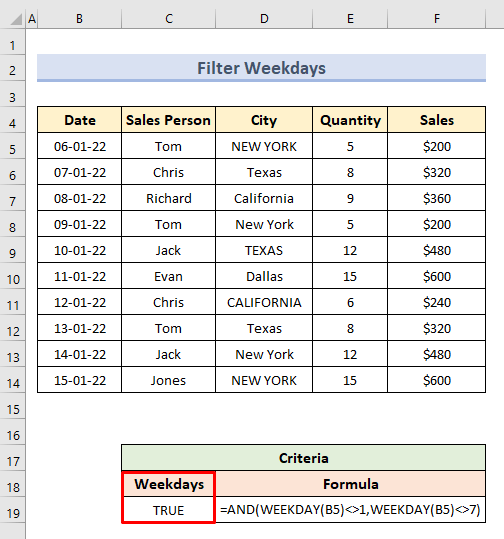
- ইয়াৰ পিছত, নিম্নলিখিত মাপকাঠীৰ পৰিসৰ নিৰ্ধাৰণ কৰক উন্নত ফিল্টাৰ সংলাপ বাকচ:
তালিকা পৰিসীমা: B4:F14
মাপকাঠী পৰিসীমা: C18:C19
- ঠিক আছে টিপক।
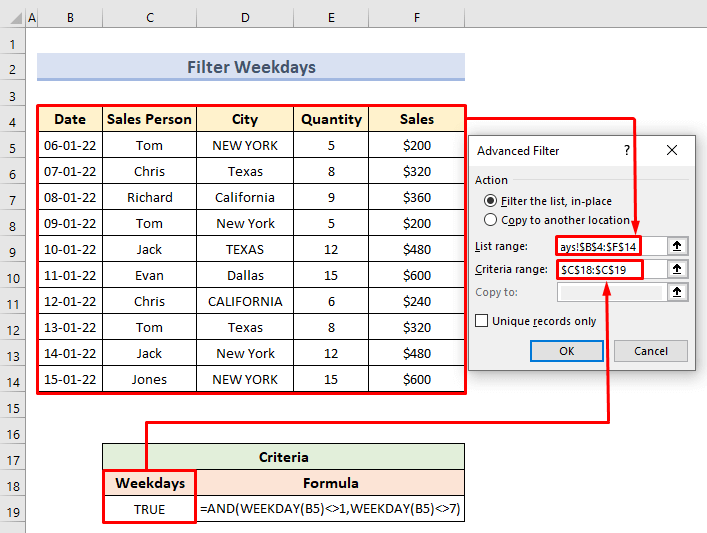
- শেষত আমি কেৱল সপ্তাহৰ দিনৰ বাবে তাৰিখ মান পাম।
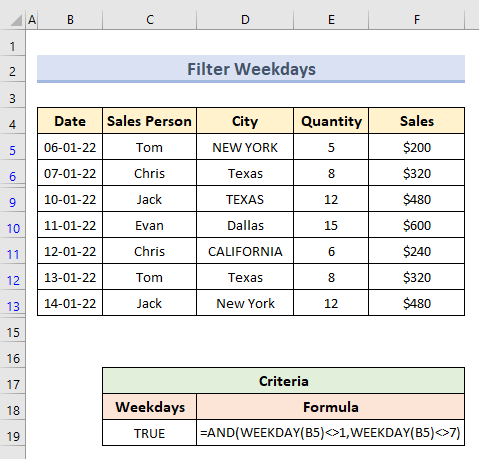
🔎 সূত্ৰটোৱে কেনেকৈ কাম কৰে?
- সপ্তাহৰ দিন(B5)1: 1 য়ে দেওবাৰক বুজায়। এই অংশই মাপকাঠী নিৰ্ধাৰণ কৰে যে তাৰিখটো দেওবাৰ নহয়।
- সপ্তাহৰ দিন(B5)7: 7 ই দেওবাৰ বুজায়। এই অংশই মাপকাঠী নিৰ্ধাৰণ কৰে যে তাৰিখটো শনিবাৰ নহয়।
- আৰু(সপ্তাহৰ দিন(B5)1,সপ্তাহৰ দিন(B5)7): মাপকাঠী নিৰ্ধাৰণ কৰক যে দিনটো শনিবাৰ বা দেওবাৰ নহয় .
12. ছুটি বিচাৰিবলৈ উন্নত ফিল্টাৰ প্ৰয়োগ কৰক
আমি এটা তাৰিখ স্তম্ভৰ পৰা সপ্তাহৰ শেষ বিচাৰিবলৈ উন্নত ফিল্টাৰ মাপকাঠী পৰিসীমাও ব্যৱহাৰ কৰিব পাৰো। নিম্নলিখিত ডাটাছেট ব্যৱহাৰ কৰি সেইটো কেনেকৈ কৰিব পাৰি চাওঁ আহক:
- আৰম্ভণিতে C19 কোষ নিৰ্ব্বাচন কৰক। নিম্নলিখিত সূত্ৰটো সন্নিবিষ্ট কৰক:
=OR(WEEKDAY(B5)=1,WEEKDAY(B5)=7)
- এণ্টাৰ টিপক।
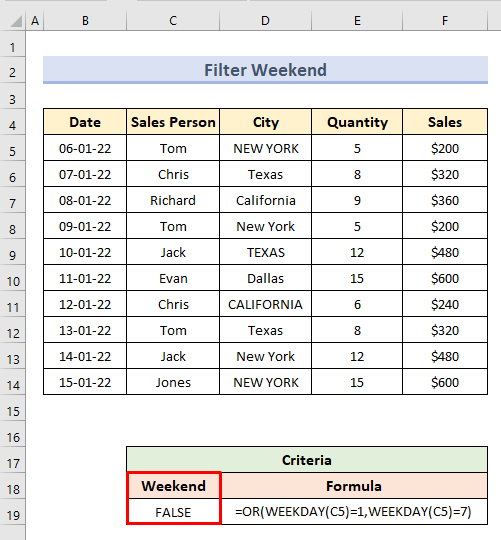
- ইয়াৰ পিছত, উন্নত ফিল্টাৰ সংলাপ বাকচৰ পৰা নিম্নলিখিত মাপকাঠী পৰিসীমা নিৰ্ব্বাচন কৰক:
তালিকা পৰিসীমা:B4:F14
মাপকাঠীৰ পৰিসৰ: C18:C19
- ঠিক আছে টিপক।
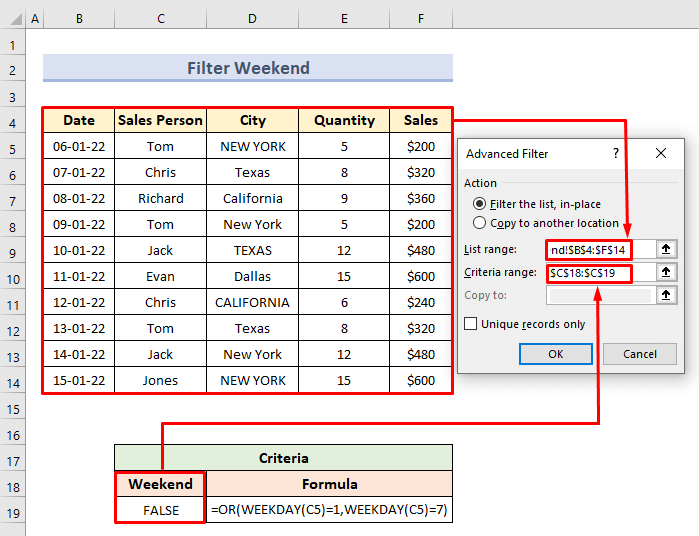
- গতিকে, আমি তাৰিখ স্তম্ভত কেৱল ছুটিৰ দিনটোৰ মানহে চাব পাৰো।
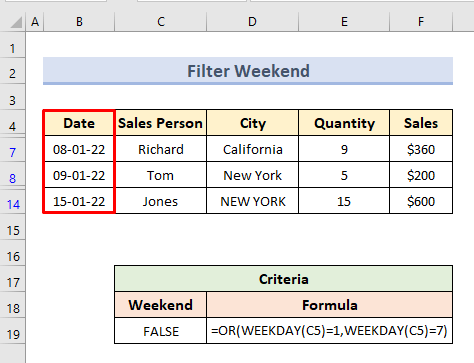
13. গড়ৰ তলত বা ওপৰৰ মান গণনা কৰিবলৈ উন্নত ফিল্টাৰ ব্যৱহাৰ কৰক
এই বিভাগত আমি গড়ৰ তলৰ বা ওপৰৰ মান গণনা কৰিম উন্নত ফিল্টাৰ মাপকাঠী পৰিসীমা ব্যৱহাৰ কৰি। ইয়াত আমি কেৱল বিক্ৰী মূল্য ফিল্টাৰ কৰিম যিটো গড় বিক্ৰী মূল্যতকৈ বেছি।
- প্ৰথমে C19 কোষ নিৰ্বাচন কৰক। নিম্নলিখিত সূত্ৰটো সন্নিবিষ্ট কৰক:
=E5>AVERAGE(E5:E14) 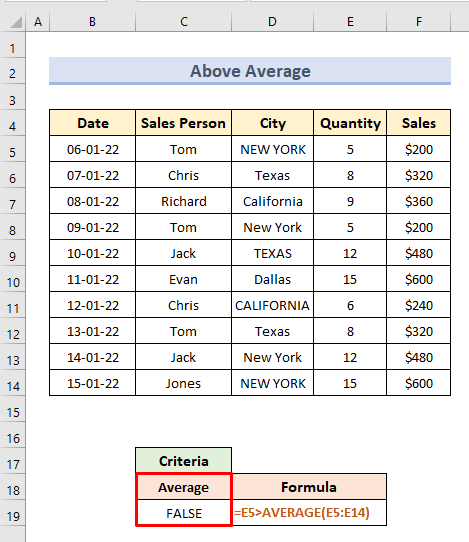
- ইয়াৰ পিছত, উন্নত খোলক ফিল্টাৰ সংলাপ বাকচ। নিম্নলিখিত মাপকাঠী পৰিসৰ ইনপুট কৰক:
তালিকা পৰিসৰ: B4:F14
মাপকাঠী পৰিসৰ: C18:C19
- ঠিক আছে টিপক।
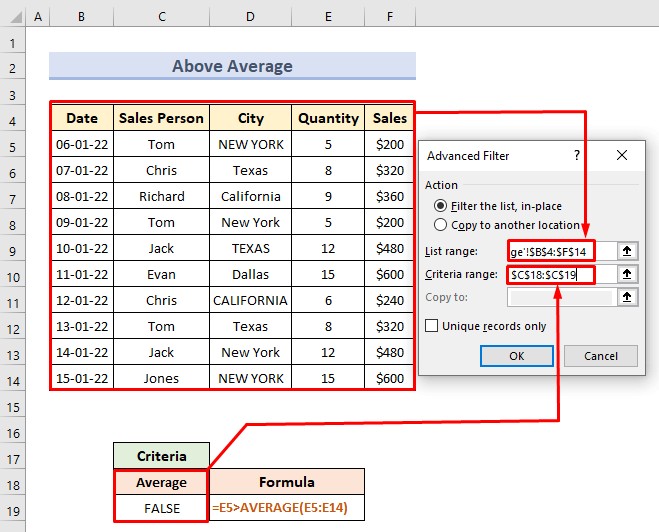
- গতিকে, আমি গড় মূল্যতকৈ অধিক বিক্ৰী মূল্যৰ বাবে ডাটাছেটহে পাওঁ।
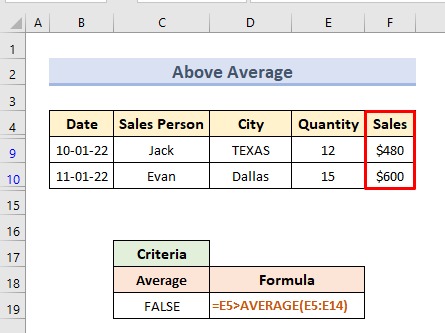
14. OR লজিকৰ সৈতে খালী কোষসমূহ ফিল্টাৰ কৰা
যদি আমাৰ ডাটাছেট খালী কোষেৰে গঠিত, আমি ব্যৱহাৰ কৰি খালী কোষসমূহ উলিয়াব পাৰো উন্নত ফিল্টাৰ ।
আমাৰ ওচৰত তলত দিয়া ডাটাছেটটো আছে। ডাটাছেটটো খালী কোষ ৰে গঠিত। আমি তলত দিয়া সূত্ৰটো ব্যৱহাৰ কৰি মাপকাঠী নিৰ্ধাৰণ কৰিছো:
=B5="" 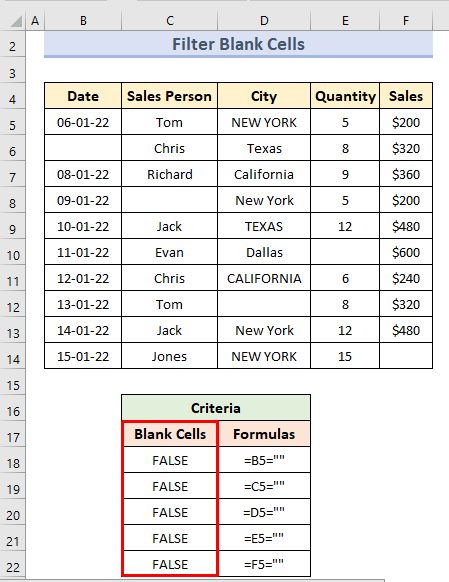
- প্ৰথমে লৈ যাওক উন্নত Filte r সংলাপ বাকচ। তলত দিয়া মাপকাঠীসমূহ ইনপুট কৰক:
তালিকা পৰিসৰ: B4:F14
মাপকাঠী পৰিসৰ: C17:C22
- ঠিক আছে টিপক।

